 SNS案内人
SNS案内人結論!Simejiは安全!
皆さんは、日本語入力アプリ「Simeji(しめじ)」が危険だと噂されているのをご存じでしょうか。
Simejiは、中国の検索エンジン大手「百度」の日本法人『バイドゥ株式会社』が運営しており、現在のユーザー数は累計6000万を超える大人気アプリです。
時事ネタや流行りの言葉を変換表示できたり、顔文字や定型文を使って自分の気持ちを表すことができる便利なキーボードアプリですが、入力情報が無断で外部に流出したり、フルアクセスを許可すると個人情報が抜き取られるなどといった噂が広まっています。
このように、Simejiの危険性をツイートするユーザーも多いです。
今回は、Simejiの危険性やフルアクセス許可について調査した結果を詳しくご紹介していきます。
 莉奈
莉奈Simejiを今使ってるけど、やめた方がいいの?
 琴音
琴音フルアクセス許可はした方がいいの?
といった疑問をもっている方は、ぜひ本記事を参考にしてください♪
当サイトでは、Simejiアプリの無料でできることをまとめていたり、Simejiアプリの有料版(VIP)を解約する方法も掲載しております。合わせてご参照ください!
- この記事は、2024年12月5日Androidアプリ「Simeji」ver.21.4にて検証しました。
Simejiの基本情報

Simejiを運営している会社や、現在のユーザー数などの基本情報を簡単にご紹介していきます。
運営会社

Simeji(しめじ)は、iPhoneやAndroidの入力画面のキーボードを提供しているアプリで、中国の検索エンジン大手「百度」の日本法人『バイドゥ株式会社』により開発・運営がされています。
ユーザー数
Simejiのユーザー数は、2023年6月時点で累計6000万を達成しています(バイドゥ株式会社調べ)。
東京ドーム1090個分ほどの端末数、それくらいの人々がSimejiをダウンロードしているということです。
Simejiでできること(無料)
Simejiには無料版と有料版がありますが、今回は無料版でできることを簡単にまとめました。
無料版Simejiでできることの詳しい解説や有料版(VIP)のSimejiの解約方法については別記事で紹介しております。
- 翻訳アプリを使わずに日本語を他言語に翻訳できる
- 相手との連絡で使える定型文を表示できる
- キーボードやフォントの大きさを変更できる
- 時事ネタや流行りの言葉を変換候補で表示できる
その他にも、片手でキーボードを入力するモードがあったり、たくさんの種類の顔文字が使用できるなど、多くの機能を無料で使用することができます。
simeji使って大丈夫?危険性の噂や個人情報流出について
Simejiは便利なアプリなのですが、危険性が噂されているのが現状です。
しかし、結論から言いますと使っても大丈夫です!
ここからは、使っても大丈夫といえる理由と、なぜ危険だと噂されているかについて詳しくご紹介していきます。
キーボードの入力情報が流出した?
2013年、キーボード入力された情報をSimejiがユーザーに無断で外部に送信しているという報道がありました。
この出来事がきっかけで、Simejiが危険であるという噂が広まったようです。
実際に、Simejiは無断送信をしていることを発表し、アクセス許可をしていないユーザーの入力情報も無断で外部に送信しているバグが発生しているということを認めました。
"2013年12月26日、バイドゥ社のIMEであるBaidu IMEならびにSimejiが、入力された情報をユーザーに無断で外部に送信しているとの報道がなされた[37]。同日セキュリティ企業のネットエージェントも、解析の結果実際にSimejiが入力されたログをバイドゥのサーバーに送信していることを発表、バイドゥはログの送信は規約に同意したユーザーに対してのみ行っているとしつつも、確認の結果同年3月にリリースしたSimeji 5.6以降のバージョンにおいて不具合が見つかり、ログ送信をオフにしている場合も送信が行われていたことを認めた。(以下略)"
「Simeji」 2024年11月3日 (日) 17:55『ウィキペディア日本語版』
しかしSimejiは、AppStoreとGooglePlayストアのガイドライン審査に適合したことを公表しており、現在の安全性の高さを提言しています。
安全性については、Simejiアプリ内や「よくある質問」サイトにて詳しく説明されているので、以下のリンクからご覧ください。
フルアクセス許可したらパスワードやクレカ情報抜き取られて危険?
フルアクセス許可とは、キーボードの開発元であるSimejiに、過去にキーボードで入力した内容含めすべての入力内容を転送することを許可するというものです。
実際にフルアクセスを許可しようとすると、以下の画像のように確認画面が表示されます。

Simejiのフルアクセスを許可した場合、キーボード入力内容だけでなく、パスワードやクレカ情報も同時に転送されてしまうという噂が広まっています。
しかし、結論から言いますと、パスワードやクレカ情報が無断で抜き取られることはありません。
「フルアクセスを許可=情報がすべて流出する」というわけではなく、Simejiではフルアクセスを許可した場合、取得される情報はユーザーIDやアプリバージョンのみです。
実際にパスワードやクレカ情報を入力しようとすると、Simejiの運営会社『バイドゥ株式会社』の技術により自動判別されるため、個人情報が流出する心配はありません。
Simeji公式も、アプリや「よくある質問」サイトにて安全性を提言しています。
以下のリンクから確認することができます↓
Simejiをフルアクセス許可しないで使う方法!何ができる?
 莉奈
莉奈Simejiが大丈夫なことは分かったけど、やっぱり心配・・・
 琴音
琴音フルアクセスを許可してしまった・・・
といった方のために、フルアクセス許可をしなくてもできることや、フルアクセス許可の解除方法を詳しくご紹介していきます。
Simejiフルアクセス許可なしだと何ができる?
simejiで、フルアクセス許可なしの状態でもできることをまとめました。
- 入力時の予測変換機能
- カーソル移動
- 音声入力
- 絵文字・顔文字
このように、フルアクセスを許可しなくてもSimejiの入力機能は利用できます。
ただし、フルアクセスを許可している場合と比べ、クラウド超変換やきせかえ等の一部機能は利用できない点に注意してください。
フルアクセス「許可しない」を選択するだけでOK
Simejiアプリの使用開始時に、フルアクセス許可をしない手順をスクショ付きで解説します。
- アプリを開き、[システム設定に移行]をタップ
- 設定で[キーボード]をタップ
- [フルアクセスを許可]をタップ
画像付きの詳しい解説はこちら
Simejiアプリをダウンロードして開くと、下記のような画面になります。
画面下部にある[システム設定に移行]をタップし、設定画面に移ります。

[キーボード]をタップしてください。

[フルアクセスを許可]がオフになっていることを確認してください。
初期設定では自動的にオフになっています。

これで、フルアクセスを許可しない設定は終了です。
フルアクセス許可してしまった状態から解除する方法
Simejiで、フルアクセス許可をオフにする手順をスクショ付きで解説します。
iPhoneの場合
- アプリを開き、画面右下の[設定]をタップ
- [フルアクセスの許可について]をタップ
- [フルアクセスを許可]のボタンをタップ
- [キーボード]をタップ
- [フルアクセスを許可]をオフにする
画像付きの詳しい解説はこちら
Simejiのアプリを開き、画面右下にある[設定]をタップします。

[フルアクセスの許可について]をタップしてください。


フルアクセス許可についての説明画面に移るので、画面上部にある[フルアクセスを許可]のボタンをタップしてください。自動的に設定画面に移ります。
設定画面に移ったら、[キーボード]をタップします。


[フルアクセスを許可]の横にあるボタンをタップして、オフにしてください。
これでフルアクセスを許可しない設定は終了です。
Android端末の場合
- 設定アプリを開く
- [アプリ]からSimejiアプリを選択
- [許可]をタップ
- 許可したくない項目をオフ
画像付きの詳しい解説はこちら
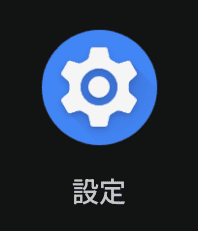
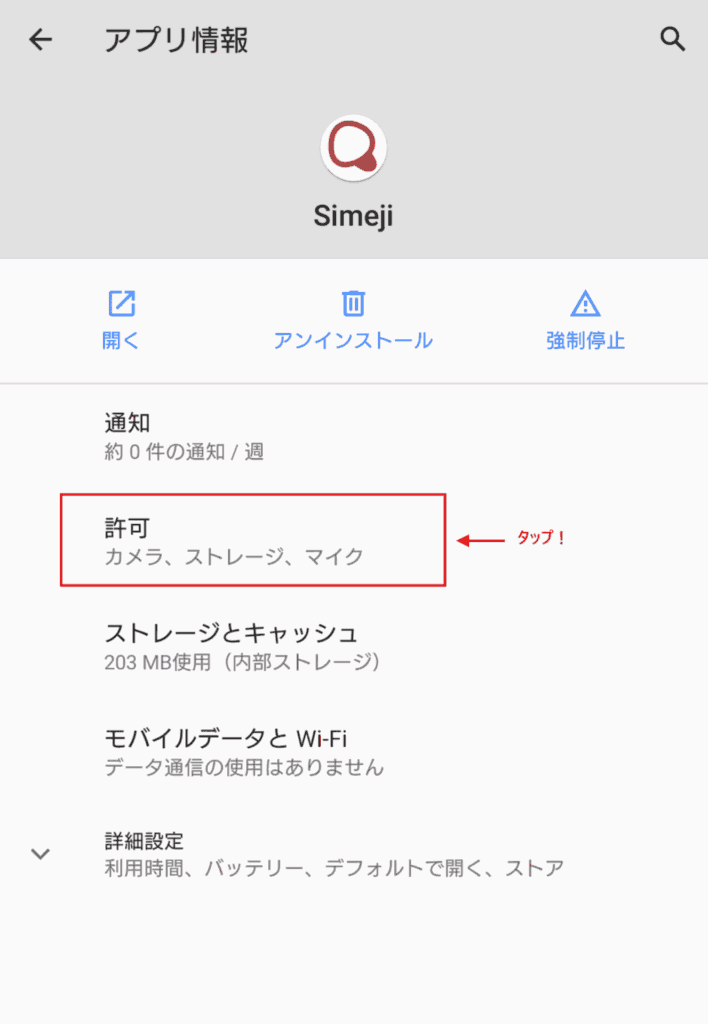
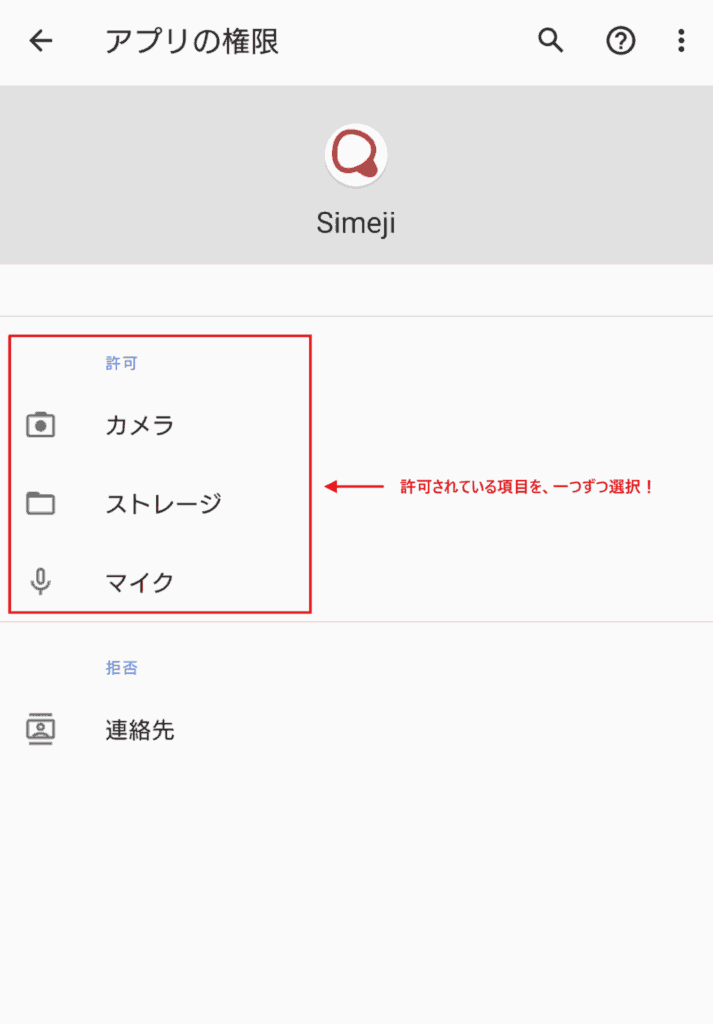
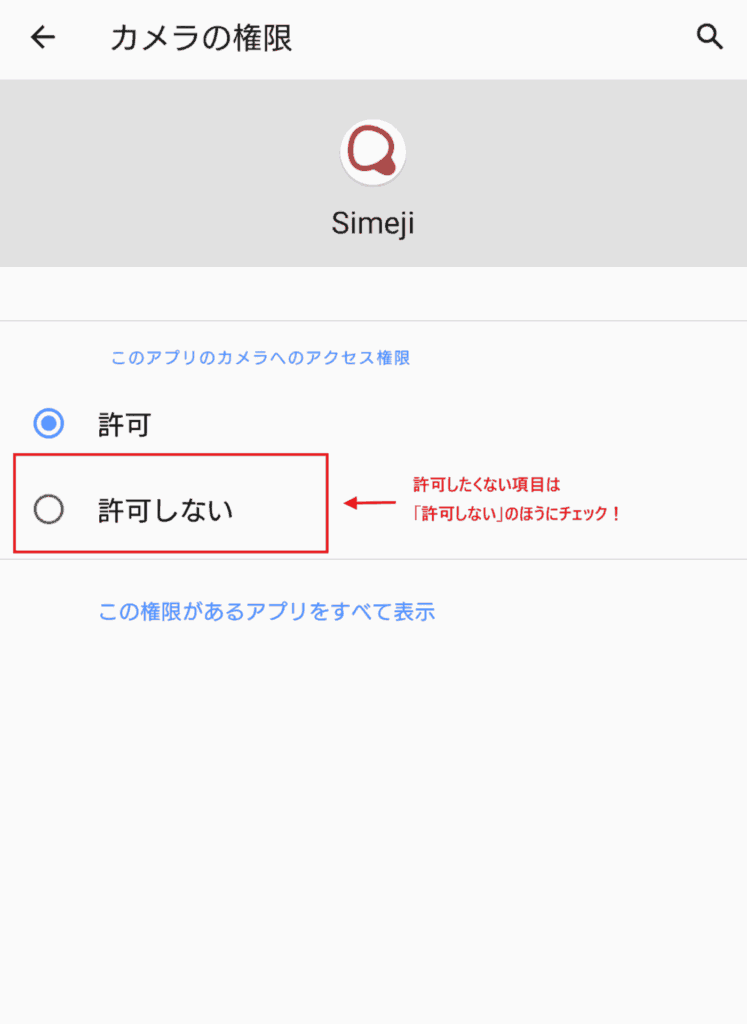
こちらもチェック!






コメント